七彩虹C.A780T D3 V40主板是一款采用了amd 760g芯片组的主板产品,最近有位使用七彩虹C.A780T D3 V40主板的用户想要为电脑重新安装系统,但是因为不知道怎么设置u盘启动导致无法进行下一步操作,那么七彩虹C.A780T D3 V40主板怎么进入BIOS设置U盘启动呢?今天为大家分享七彩虹C.A780T D3 V40主板进入bios设置u盘启动的操作教程。
七彩虹C.A780T D3 V40主板bios设置教程:
1.开机不断的按Delete按键,进入bios。
2.点击Integrated Peripherals,在点击第一个选项。如图所示:
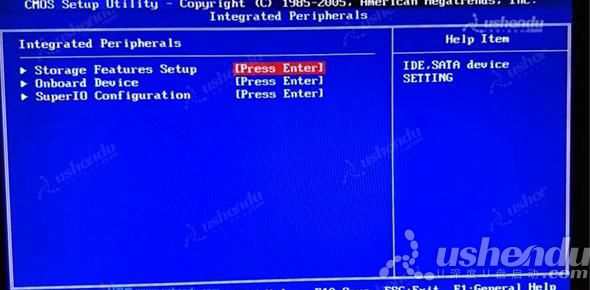
3.点击Onchip SATA Type,选择AHCI。如图所示:
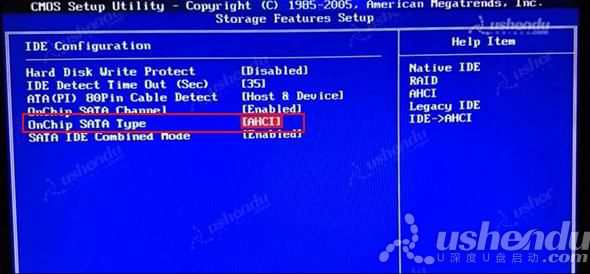
4.返回到bios界面,选择Advanced BIOS Features,点击第二个选项,这边看到只有一个硬盘。如图所示:
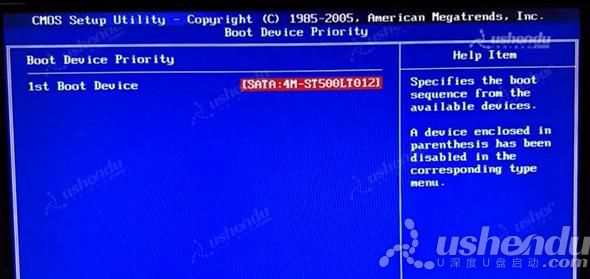
5.返回选择Hard Disk Drives,回车选择1st Drive,选择USB:U盘名字。如图所示:
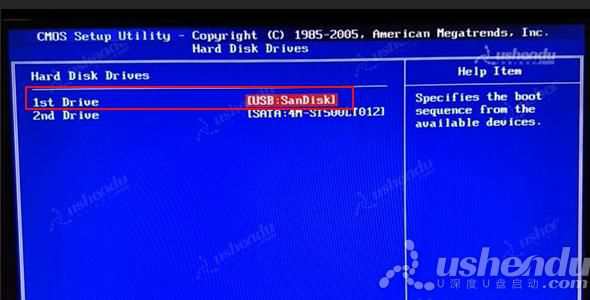
6.按F10保存,电脑重启后会自动进入PE。
以上就是七彩虹C.A780T D3 V40主板进入bios设置u盘启动的相关操作了,如果用户们有需要,可以参考以上方法步骤进行设置哦,希望本篇教程能够帮到大家。